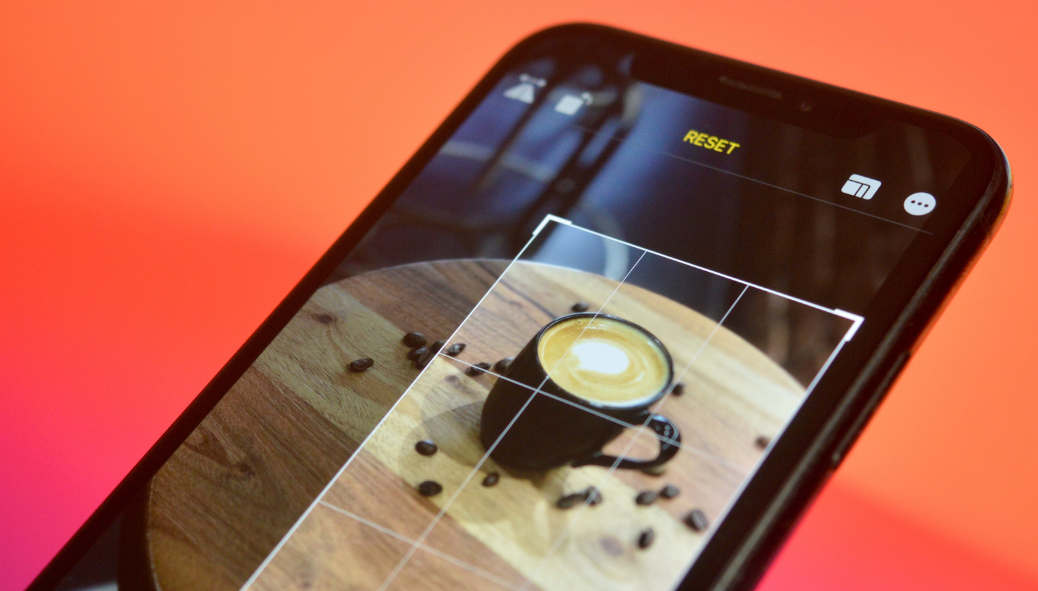آیا می خواهید روی تصویر بزرگنمایی کنید یا یک مورد را از نظر برش دهید؟ آیا میخواهید عکس را به اندازه دلخواه خودتان در بیاورید ؟ تغییر شکل یا نسبت عکس در iPhone یا iPad با برش دادن با استفاده از برنامه Photos آسان است. در این آموزش با نحوه ی برش عکس در گوشی های آیفون یا آپد اشنا میشوید پس با ما همراه باشید :
آموزش مرتبط: ویرایش عکس ( حذف موارد اضافی)
برای شروع ، برنامه Photos را در iPhone یا iPad خود باز کنید و به محل عکسی که می خواهید برش دهید بروید. در گوشه بالا سمت چپ ، روی آیکون ویرایش (Edit) ضربه بزنید.
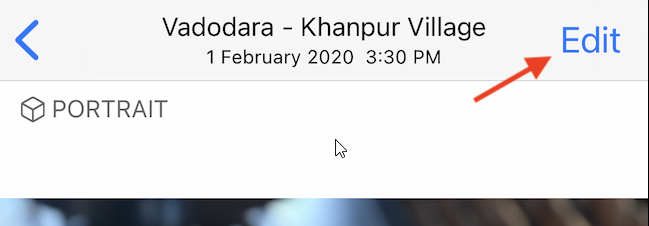
اکنون در نمای ویرایش عکس هستید. در نوار ابزار پایین ، روی ایکون Crop ضربه بزنید (شبیه جعبه ای است که فلش هایی در اطراف آن وجود دارد.)
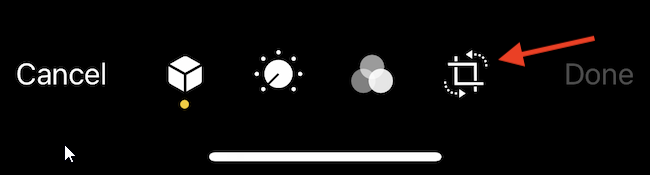
اکنون تصویر با یک قاب سفید احاطه شده است. برای برش تصویر از هر لبه به سمت داخل بکشید. می توانید این کار را از گوشه و کنار انجام دهید. برای دیدن تصویر بریده شده انگشت خود را بلند کنید.
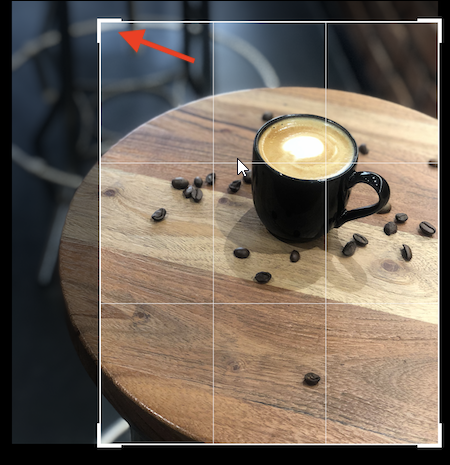
شما می توانید تصویر را با استفاده از نسبت ابعاد خاصی نیز برش دهید (این مورد در صورتی مفید است که نیاز دارید عکس یک مربع کامل باشد.) روی ایکون Aspect Ratio در نوار ابزار بالا ضربه بزنید (به نظر می رسد که جعبه ها روی هم قرار دارند.)
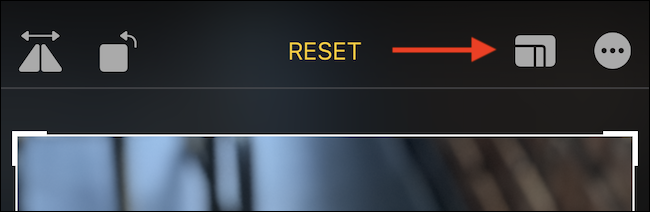
اکنون می توانید نسبت ابعاد (مانند 4: 3 یا 16: 9 را انتخاب کنید) یا بین قالب های عمودی و منظره جابجا شوید.
حتی پس از انتخاب نسبت تصویر ، می توانید برش تصویر را ادامه دهید. تفاوت این است که در حال حاضر ، نسبت تصویر قفل می شود. اگر نمی خواهید از ویژگی نسبت ابعاد استفاده کنید ، گزینه اصلی original را انتخاب کنید.
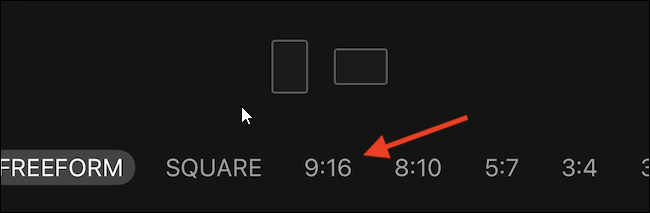
پس از رضایت از ابعاد محصول ، روی دکمه "انجام شد (Done) در نوار ابزار پایین در (iPhone) یا گوشه سمت راست بالا در (iPad) ضربه بزنید.
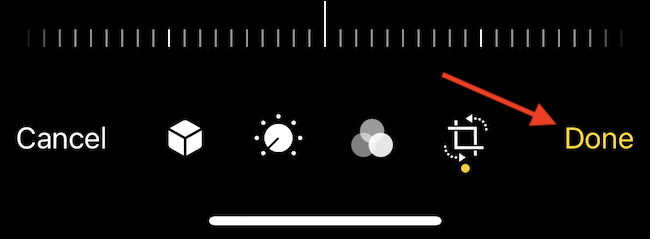
اکنون عکس برش داده شده و نتیجه آن را مشاهده می کنید.
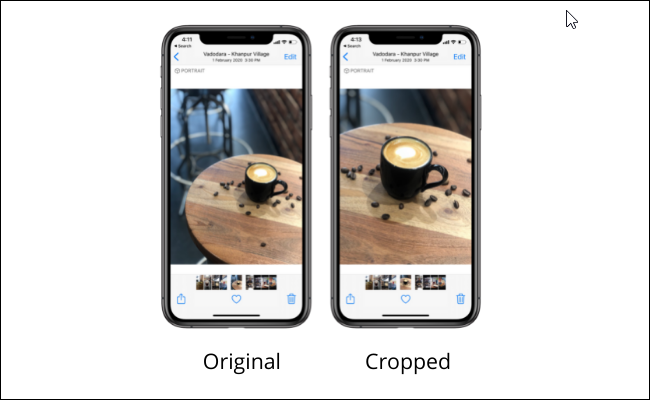
اکنون می توانید عکس را با استفاده از دکمه اشتراک گذاری در نوار ابزار پایین با دوستان خود به اشتراک بگذارید (به نظر می رسد که یک جعبه با یک پیکان از آن خارج می شود.)
نحوه بازگرداندن عکس به حالت اولیه
همه ویرایش های برنامه Photos غیر مخرب هستند. این بدان معناست که اگر تغییر یا ویرایش اصلی را در دستگاه خود انجام داده اید ، می توانید هر عکسی را به حالت اولیه برگردانید. اگر می خواهید عکسی را که به تازگی برش داده اید بازیابی کنید ، عکس را در برنامه Photos باز کنید.
روی دکمه ویرایش (Edit) در گوشه بالا سمت راست ضربه بزنید.
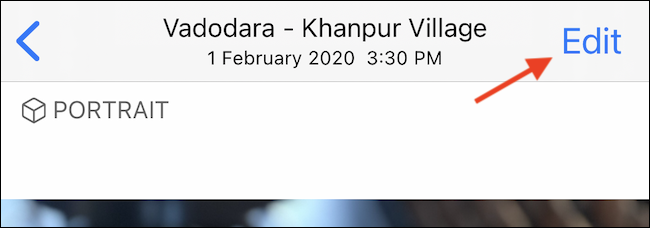
در گوشه پایین سمت راست در (iPhone) یا گوشه سمت راست بالا در (iPad)، روی دکمه بازگشت (Revert) ضربه بزنید.
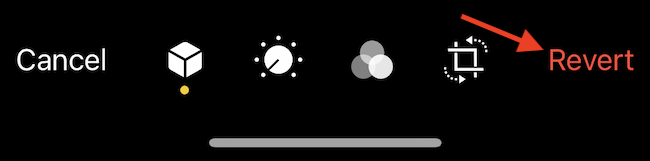
در پنجره باز شده ، گزینه "بازگشت به اصل" (Revert to Original) را انتخاب کنید.
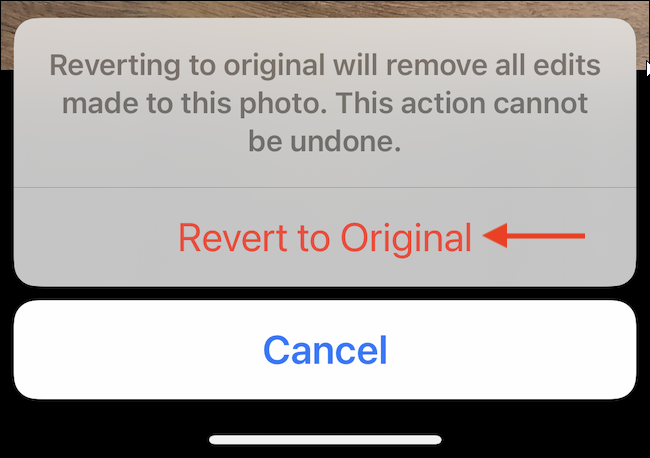
سپس به حالت اولیه خود باز می گردد.
نکته ی مهم : در مورد ویرایش در برنامه Photos ، کارهای زیادی وجود دارد که می توانید در اینجا انجام دهید. شما می توانید ویرایش اولیه تصویر را انجام دهید ، فیلترها را اضافه کنید و حتی عکسها را بدون نیاز به نصب برنامه های جانبی انجام دهید.
لطفا نظر خودتان را برای ما ارسال کنید تا نقاط قوت و ضعف مطالب مشخص شده و در جهت بهبود کیفیت محتوای سایت بتوانیم قدم موثر تری برداریم .